בכל שיחת וידאו, אתה רוצה להיות גלוי, אחרת, היית משתמש בשיחה קולית רגילה או בטקסט כדי לתקשר. לסרטון יש את היתרון בכך שהוא מאפשר לך לראות תגובות של אנשים אחרים ולתת גם לתגובות שלך להיות גלויות.
יש כמה חלקים כדי להבטיח שעדכון הווידאו שלך יהיה באיכות טובה. ראשית, אתה צריך מצלמה טובה; עם מצלמה חלשה, אתה מקבל תמונה באיכות ירודה, לא משנה מה עוד תעשה. אתה גם צריך חיבור אינטרנט טוב; אם אינך יכול להעביר נתונים מהר מספיק, זה לא משנה כמה איכות התמונה נראית לך טובה, שכן הנמען לעולם לא יראה זאת כך. לאחר מכן, אתה צריך מסגור טוב; אם לא תמקמו את עצמכם ואת המצלמה היטב, תקבלו בסופו של דבר זווית גרועה שאף אחד לא יעריך. לבסוף, קשירה לצד המסגור של הדברים, אתה צריך תאורה טובה; בלי זה אנשים לא יוכלו לראות אותך טוב.
תאורה חשובה במיוחד לאיכות תמונה טובה. אם יש לך אור בהיר מאחוריך, בסופו של דבר תהיה לך צללית, אם יש לך אור בהיר מדי לפניך, הפנים שלך ייראו סחופות. חשוב לנסות להשתמש באור טבעי במידת האפשר, ובאופן אידיאלי שהוא יבוא מלפנים. אם תגלה שהאור לא מספיק בהיר עבור שיחות Google Duo שלך, תוכל להפעיל את "אור נמוך" תכונה, שנועדה לאפשר לסרטון שלך להיות גלוי אפילו בסביבות מעט חשוכות יותר שבהן התאורה אינה אוֹפְּטִימָלִי. אם אתה רוצה להפעיל את התכונה, עליך להיכנס להגדרות האפליקציה. אתה יכול לעשות זאת על ידי הקשה על סמל הנקודה המשולשת בפינה השמאלית העליונה, ולאחר מכן הקשה על "הגדרות".
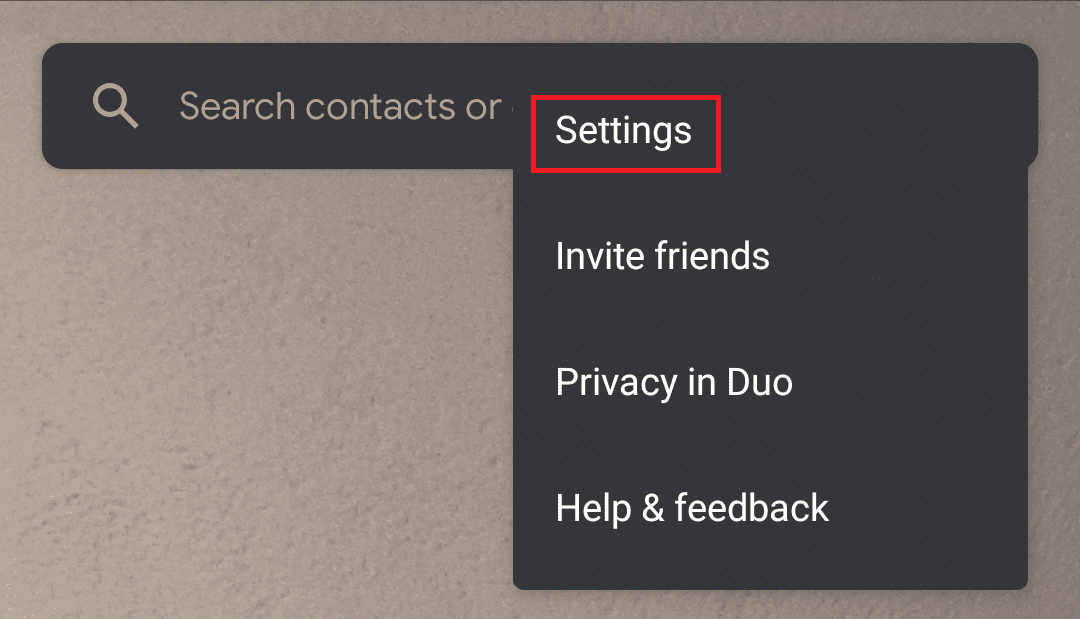
לאחר מכן הקש על "הגדרות שיחה" כדי להגיע לתפריט הנכון.
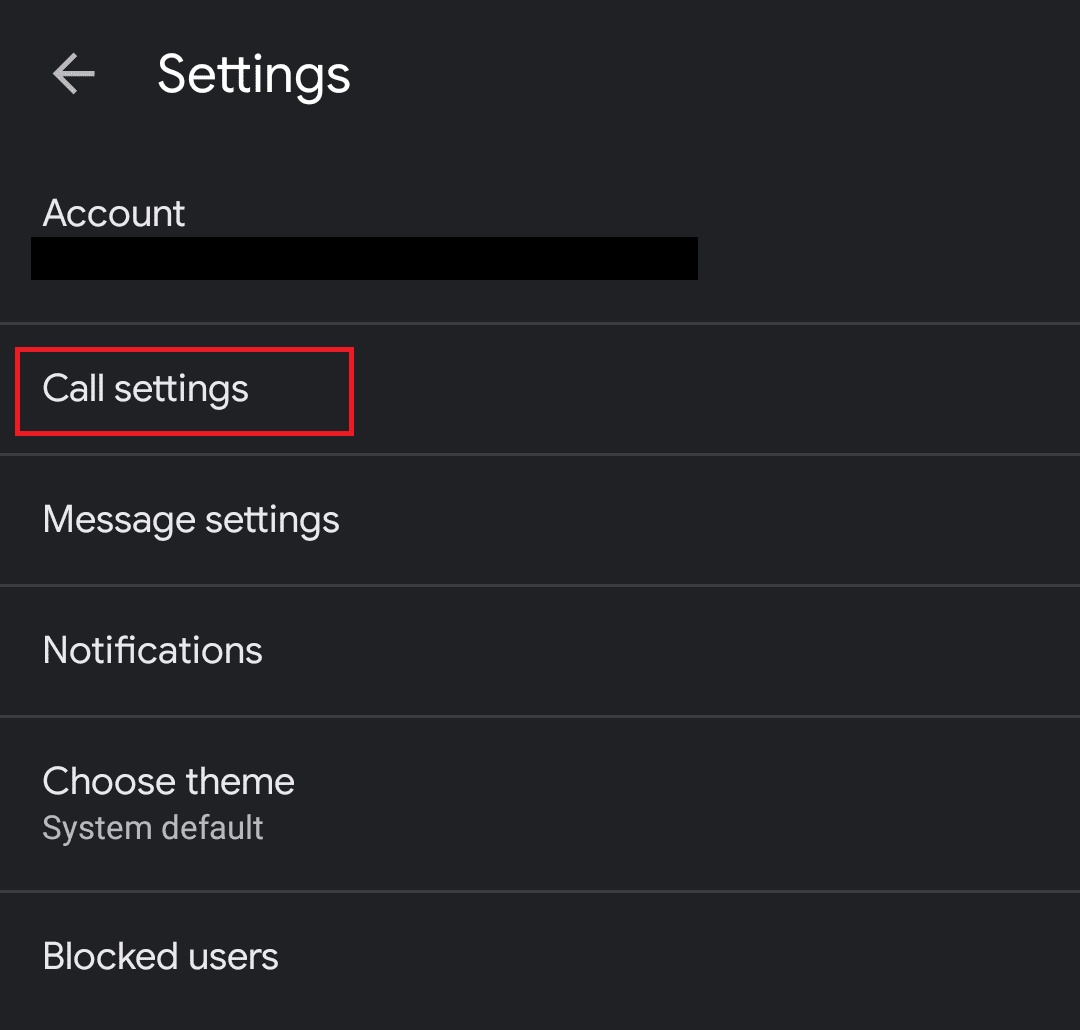
לבסוף, הקש על המחוון עבור "מצב אור נמוך" למצב "מופעל".
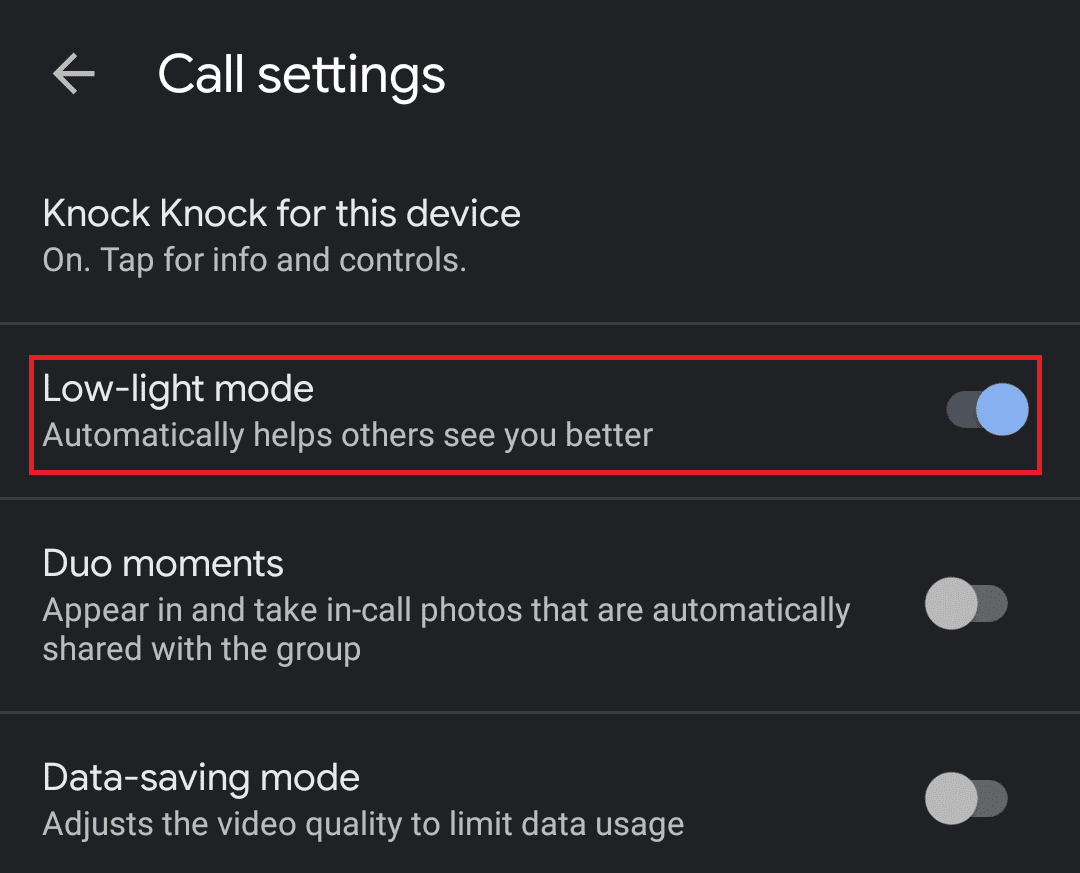
יש לקוות שמדריך זה המכסה כיצד להפעיל את מצב "אור נמוך" של Google Duo יעזור לך להשיג את איכות התמונה הטובה ביותר שאתה יכול לקבל כשאתה בסביבה מוארת גרועה.